
Овај софтвер ће одржавати и покретати управљачке програме, чиме ће се заштитити од уобичајених рачунарских грешака и квара хардвера. Проверите све своје управљачке програме у 3 једноставна корака:
- Преузмите ДриверФик (верификована датотека за преузимање).
- Кликните Покрените скенирање да бисте пронашли све проблематичне управљачке програме.
- Кликните Ажурирај управљачке програме да бисте добили нове верзије и избегли кварове у систему.
- ДриверФик је преузео 0 читаоци овог месеца.
Неки корисници би се могли запитати шта се догодило са њиховим пречицама МС Оффице које недостају у Виндовс 10 менију Старт. Пречице за МС Оффице апликације могу из различитих разлога нестати са листе апликација у менију Старт. У ранијим верзијама верзије верзије Виндовс 10, Оффице апликације могу нестати када је на листи апликација у менију Старт више од 512 апликација. Ево неколико потенцијалних резолуција за кориснике који не могу да пронађу пречице до својих Оффице апликација у менију Старт.
Како корисници могу поправити недостајуће пречице за МС Оффице?
1. Проверите колико је апликација инсталирано
- Прво проверите колико има инсталираних апликација помоћу ПоверСхелл-а. Притисните тастер Виндовс + пречица С да бисте отворили услужни програм за претрагу.
- Унесите „ПоверСхелл“ као кључну реч за претрагу.
- Кликните ПоверСхелл да отвори свој прозор.
- Затим унесите „Гет-СтартАппс | измерите у ПоверСхелл-у и притисните тастер Ретурн. Поверсхелл ће тада рећи корисницима колико апликација има на њиховим почетним менијима.
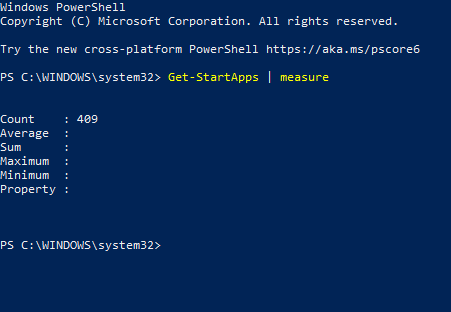
2. Деинсталирајте сувишне апликације
- Ако је у менију Старт више од 512 апликација, деинсталирајте неки софтвер. Да бисте то урадили, у поље за претрагу унесите „аппс“.
- Кликните на Апликације и функције да бисте отворили прозор приказан директно испод.
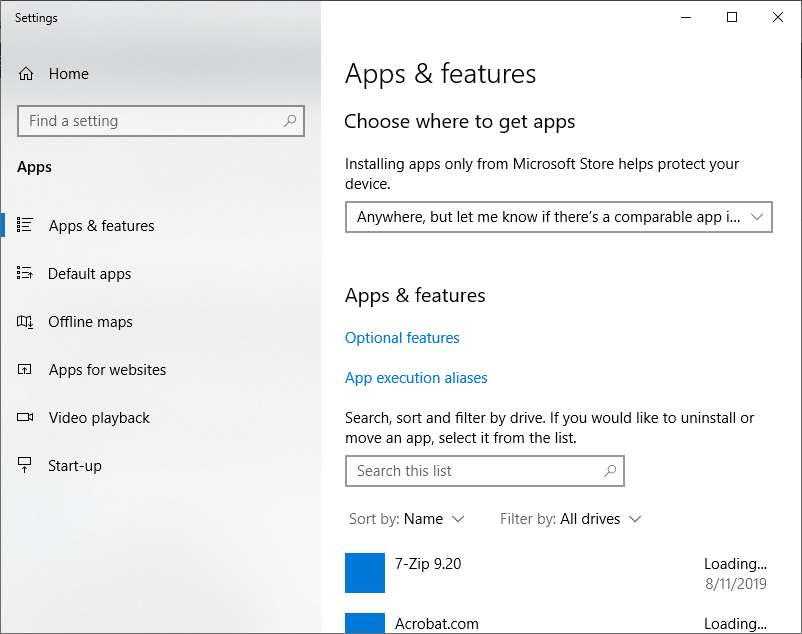
- Затим одаберите апликацију коју желите уклонити.
- Кликните Деинсталирај дугме.
Прочитајте такође: Како да деинсталирате програме и апликације у оперативном систему Виндовс 10
3. Ресетујте Оффице апликацију
- Ресетовање МС Оффице 365 апликација може да врати пречице до апликације у менију Старт. Да бисте то урадили, поново отворите Апликације и функције у Подешавањима, као што је горе наведено.
- Изаберите апликацију Оффице пакет која може бити наведена као Мицрософт Оффице Десктоп Аппс.
- Затим кликните Напредне опције.
- притисните Ресетовати дугме за ресетовање података за Оффице апликације.
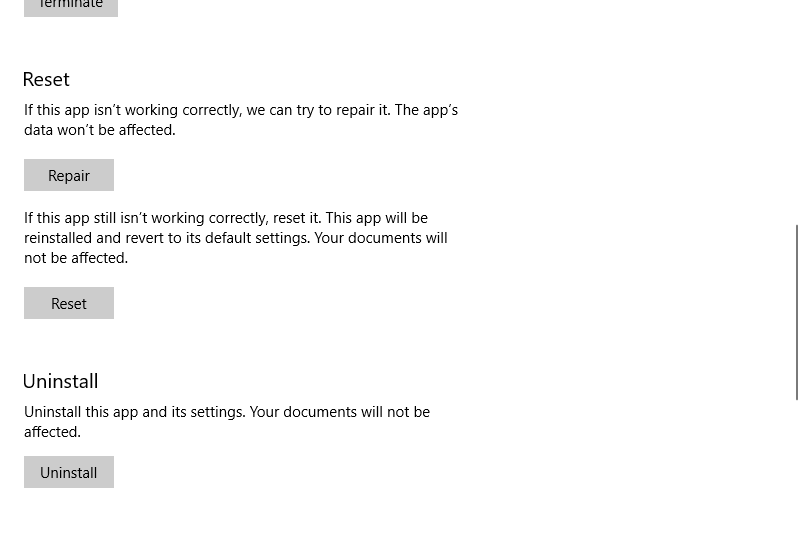
- Тхе Поправак дугме је тамо још једна опција која може поправити пречице за Оффице.
4. Репаир Оффице
- Корисници такође могу покушати да поправе пречице за МС Оффице помоћу Брзо поправљање или Интернет поправак Опције. Притисните тастер Виндовс + Р пречица на тастатури.
- Отворите програме и функције тако што ћете у Рун покренути и кликнути на „аппвиз.цпл“ У реду.
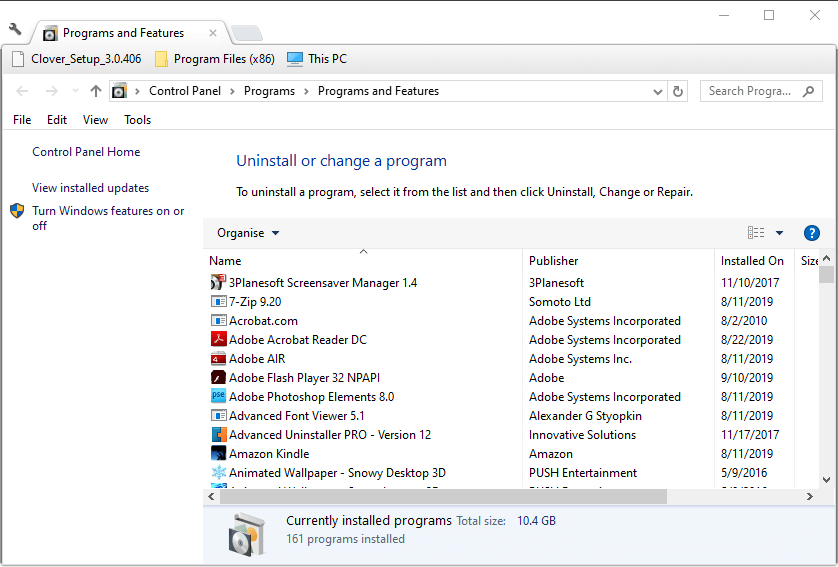
- Изаберите пакет Мицрософт Оффице наведен у Програми и функције.
- Кликните Модификовати дугме.
- Затим одаберите или Брзо поправљање или Интернет поправак опција.
5. Погледајте алатку за решавање проблема у менију Старт
Тхе Алатка за решавање проблема у менију Старт такође може добро доћи за решавање пречица у менију Старт програма Оффице. Корисници и даље могу да преузму алатку за решавање проблема са менијем Старт са Софтпедије. Кликните Преузми сада на свом Софтпедиа страница, а затим кликните на стартмену.диагцаб да бисте отворили прозор приказан директно испод. Након тога корисници могу притиснути тастер Следећи дугме за покретање алата за решавање проблема.

6. Закачите Оффице апликације на траку задатака
Ово заправо није решење, али корисници увек могу да додају пречице за Мицрософт Оффице на траку задатака уместо у мени Старт. Да бисте то урадили, отворите МС Оффице Ворд или Екцел документ. Кликните десним тастером миша на икону траке задатака апликације Оффице да бисте изабрали Закачи на таск бар опција. Након тога, корисници могу отворити свој приквачени Оффице софтвер са траке задатака.
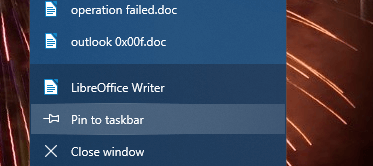
То су неке од резолуција које би могле поправити недостајуће пречице у менију Мицрософт Оффице Старт. Поред тих исправки, корисници такође могу покушати да поново инсталирају софтвер МС Оффице да би вратили пречице у менију Старт.
ПОВЕЗАНИ ЧЛАНЦИ ЗА ПРОВЈЕРУ:
- Како исправити да се плочице менија Виндовс 10 „Старт“ не приказују
- Решите проблеме у менију Старт помоћу алатке за решавање проблема са Виндовс 10 менијем Старт
- Решење: Мени Старт не ради у оперативном систему Виндовс 10


